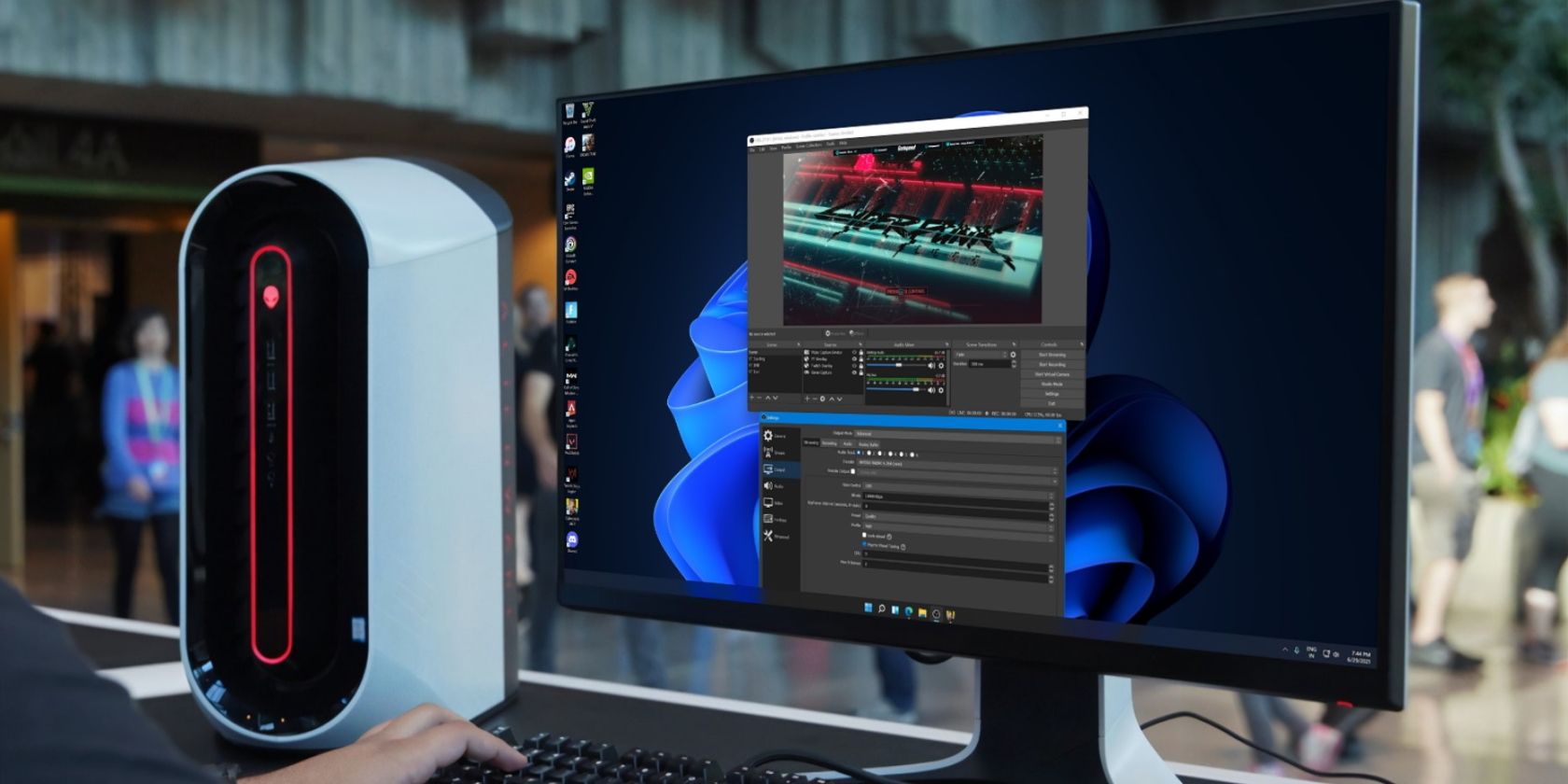如何修复Windows 11 OBS Studio黑屏问题
OBS Studio 是录制或流式传输屏幕的最佳应用程序之一。 开源软件可以轻松捕获屏幕截图、记录游戏玩法以及做更多事情。
但是,许多用户在使用 OBS Studio 时遇到黑屏。 如果您遇到同样的问题,让我们探索解决这个烦人问题的不同方法。
推荐:修复更新Windows 11后触摸板无法工作
什么是 OBS Studio 黑屏问题?
面对黑屏可能会令人沮丧,因为它不会给出错误代码或消息,因此您可以确定原因的根源。 出现此问题的原因有很多,但主要与安装的图形驱动程序有关。 它也可能由于当前系统更新中的错误而发生。
无论是什么原因,修复 OBS Studio 黑屏问题都很容易。 以下是您在这种情况下可以尝试的所有解决方案。
1.重启OBS
在深入故障排除过程之前,请考虑重新启动 OBS Studio。 为此,请从任务管理器中关闭 OBS Studio。 然后,重新启动它并检查问题。 如果您仍然面临黑屏问题,请继续下一个解决方案。
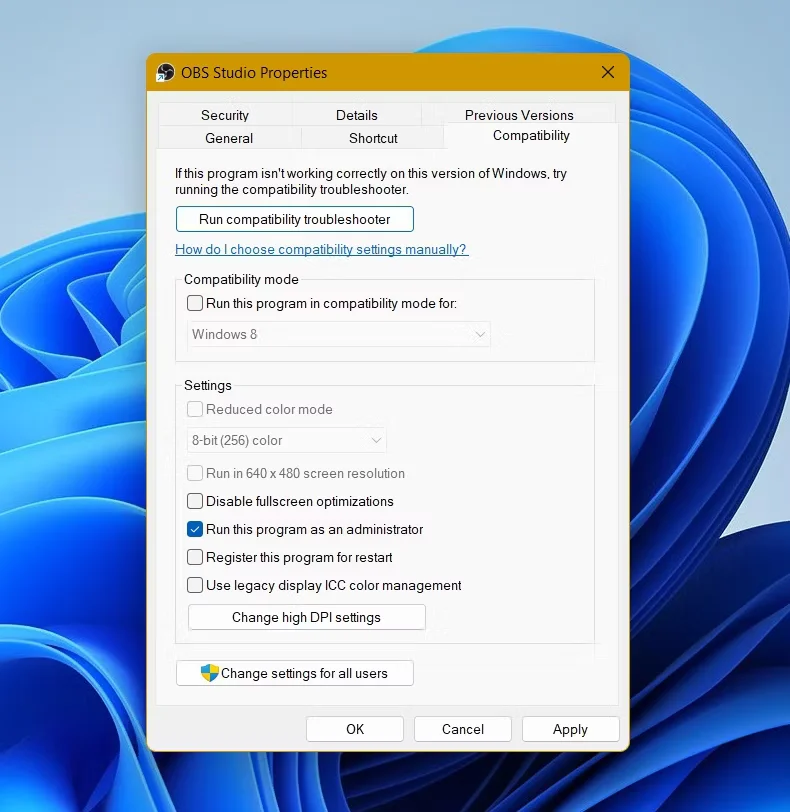
2.升级到最新版本的Windows
Microsoft 发布新更新以提高系统性能并消除任何小错误。 如果问题是由于当前操作系统版本中的错误引起的,则更新 Windows 可以快速轻松地修复。
您可以按照以下步骤下载最新的 Windows 更新。
- 打开 设置 使用 Win + I.
- 选择 Windows更新 从左窗格。
- 点击 检查更新 选项。
Windows 现在将检查并安装任何可用的更新。 更新过程完成后,重新启动系统并检查问题。
3. 以管理员权限运行 OBS Studio
由于缺乏管理权限,可能会出现讨论中的问题。 在这种情况下,您必须以管理员身份运行应用程序才能消除问题。
这是如何做到的。
- 右键单击桌面上的 OBS Studio 图标。
- 选择 特性 从上下文菜单中。
- 切换到 兼容性 标签。
- 复选标记 以管理员身份运行此程序 选项。
- 点击 应用 > 确定.
启动 OBS Studio 并检查您是否仍然面临黑屏问题。 如果是,请尝试列表中的下一个解决方案。
4.使用正确的OBS Studio版本
与 Windows 操作系统一样,OBS Studio 也有两个不同的版本——32 位和 64 位。 如果您下载了错误的应用程序版本,您很可能会遇到黑屏问题。
您必须根据您的系统类型下载应用程序。 为此,您必须检查系统版本,然后下载相同版本的 OBS Studio。 这是如何做到的。
- 打开设置。
- 点击 关于 在下面 系统 标签。
- 检查系统选项卡旁边的操作系统版本。
接下来,根据正确的操作系统版本下载 OBS Studio。
5.更改兼容模式
如果与当前操作系统不兼容,OBS Studio 会出现黑屏。 您可以通过更改其兼容性来解决问题。 就是这样。
- 右键单击 OBS Studio 并选择 特性。
- 切换到 兼容性 标签。
- 复选标记 运行此程序不兼容模式为 选项。
- 选择 视窗 8 从下拉菜单中。
- 点击 应用 > 确定.
如果问题仍然存在,请选择 Windows 7的 从菜单中。
6. 下载最新的图形更新
OBS Studio 等应用程序需要最新的图形驱动程序才能正常运行。 如果不是这种情况,他们会定期抛出不同的问题。
因此,尝试更新图形驱动程序以解决问题是个好主意。 就是这样。
- 打开设备管理 使用多种方法之一打开设备管理器。
- 双击 显示适配器 查看该设备类别。
- 右击已安装的显卡,选择 更新驱动程序.
- 点击 自动搜索驱动程序.
等到更新过程完成。 之后,重新启动系统并检查问题。
7. 在正确的 GPU 上运行 OBS Studio
如果您没有在正确的 GPU 上运行应用程序,则会出现问题中的问题。 这种情况主要出现在系统具有两张显卡,而应用程序使用另一张显卡而不是游戏正在使用的显卡时。
要解决此问题,您必须在运行游戏的同一 GPU 上运行 OBS。 这是如何做到的。
- 打开 开始菜单 使用 赢 钥匙。
- 搜索并打开 英伟达控制面板.
- 选择 管理 3D 设置 从左侧面板。
- 在右侧窗格中,单击 程序设置 标签。
- 点击 添加 按钮。
- 选择 OBS工作室,然后点击 添加所选程序.
- 选择 高性能 NVIDIA 处理器 选项下 首选图形处理器.
- 点击 申请。
7.调整OBS Studio的设置
OBS Studio 允许用户根据自己的要求配置设置。 但是特定设置可能会相互冲突并导致黑屏。
您可以通过进行一些应用内更改来解决问题。 就是这样。
- 启动 OBS 工作室。
- 点击 文件 并选择 设置 从上下文菜单中。
接下来,在设置中进行以下更改。
- 关掉 强制缩放.
- 关掉 透明度.
- 关掉 FPS 锁.
- 关掉 反作弊.
- 关掉 叠加层.
- 打开 记录 光标.
- 降低 FPS 和 解析度.
应用更改并重新启动应用程序以查看问题是否已解决。
8.更新OBS工作室
由于应用程序过时,可能会出现黑屏。 您必须下载最新更新才能消除问题。
这是如何做到的。
- 启动 OBS Studio 并点击 帮助。
- 选择 检查更新 从上下文菜单中。
OBS Studio 将查找并下载任何可用的更新。
OBS Studio 黑屏问题已修复
大多数专业游戏玩家更喜欢 OBS Studio 而不是任何其他应用程序,这背后有充分的理由。 该应用程序可以轻松地与 Twitch 和 YouTube 等平台集成,并且其功能相对于任何 OBS Studio 替代品都更好。